さて、前回に引き続き「PCを使ってSH-13Cを遠隔操作」について。
今回は”SH-13Cの一時的なroot化”について書いていこう。
手順としては以下の3つ。
1.USBデバッグモードの有効化
2.提供元不明のアプリのインストールを許可
3.SH-13Cの一時的なroot化
1.USBデバッグモードの有効化
遠隔操作はUSBケーブルでPCとスマホを接続して行う。
その際、デバッグモードでの接続が必要になる。
ということで、以下の手順で設定を行う。
1-1.ホーム画面で
メニューボタン>[端末設定]>[アプリケーション]>[開発]
と進む。
1-2.一番上の”USBデバッグ”にチェックを入れれば、USBデバッグモードが有効になる。
ついでに”スリープモードにしない”もチェックを付けておくとUSBケーブル接続中は画面が消えないので便利!
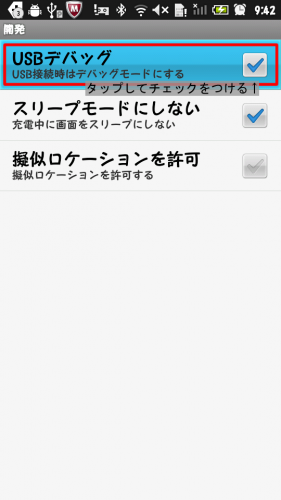
2.提供元不明のアプリのインストールを許可
次の手順でアプリを2つインストールするが、このアプリはPlayストアには登録されていない。
そのため、提供元不明のアプリのインストールを許可しないと使えない。
設定方法は以下のとおり。
2-1.ホーム画面で
メニューボタン>[端末設定]>[アプリケーション]
と進む。
2-2.一番上の”提供元不明のアプリ”にチェックを入れれば、Playストアにあるアプリ以外のアプリも自由にインストール可能になる。
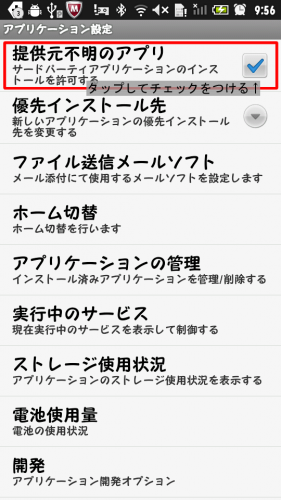
3.SH-13Cの一時的なroot化
PCからAndroid端末を操作するためには、本体のroot化が必要らしい。
まずはこの作業からなんだけど、どうやらSHARP製のスマホは完全なroot化は不可能で、一時的なroot化しかできないらしい。
つまり、再起動なんかしたら元に戻っちゃうってことね。
一時的なroot化の手順は以下のとおり。
3-1.パソコンでこちらのページを開き、ダウンロードページから”ISTweak.apk”と”SHBreakV2.apk”をダウンロード。
3-2.microSDなどを経由してSH-13Cにインストール。
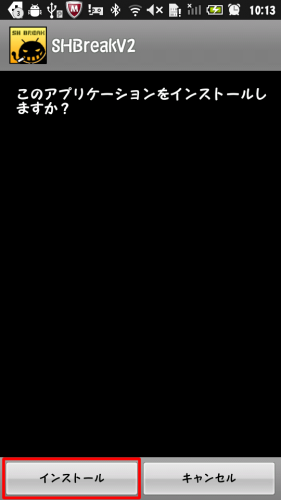
インストールを行うには、ESファイルエクスプローラなどのアプリを使うと便利!
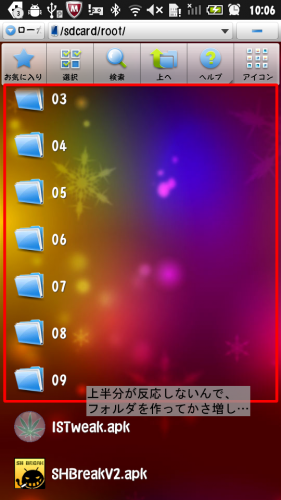
3-3.SHBreakV2を起動し、[Bleak]をタップしてroot化。
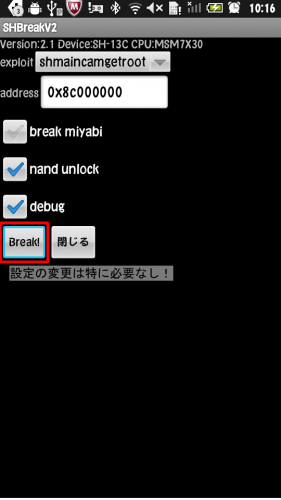
3-4.ISTweakを起動し、[suコマンドを有効にします]をタップして、suの有効化。
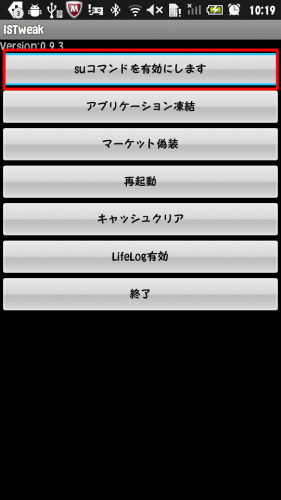
これで、とりあえずSH-13C側のroot化が完了。
電源を切ったり再起動したりした場合は、root化の手順3-3と3-4をもう一度行う必要がある。
次はPCの準備を行うことにしましょう。